Manchmal kann Microsoft Flight Simulator keine Volumes laden und zeigt nur den Fehlercode 0x8007048f an. Wir haben festgestellt, dass MSFS scheinbar einen Teil des Volumes lädt, es jedoch nicht vollständig lädt. Aus diesem Grund kann das Spiel auf dem System nicht gestartet werden. In diesem Beitrag werden wir darüber sprechen Fehler 0x8007048f im Microsoft Flight Simulator.
Beim Starten Ihres Spiels ist ein Fehler aufgetreten. Fehlercode: (0x8007048f)
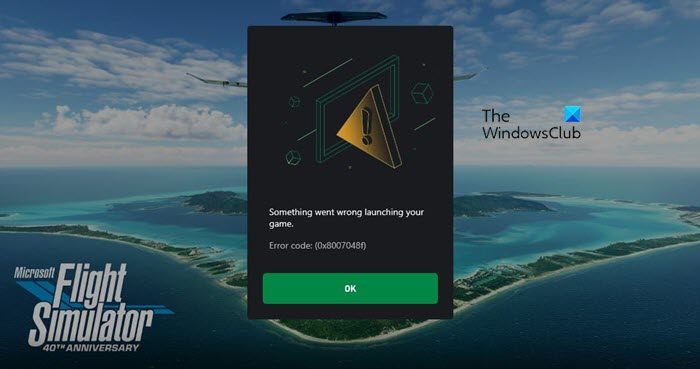
Was ist der Fehlercode 0x8007048f im Microsoft Flight Simulator?
Der Fehler 0x8007048f im Microsoft Flight Simulator weist normalerweise auf ein Problem bei der Installation oder beim Zugriff auf Spieldateien hin. Meistens sind fehlende Privilegien und Berechtigungen sowie beschädigte Dateien die Ursache.
Beheben Sie den Fehler 0x8007048f im Microsoft Flight Simulator
Wenn Sie im Microsoft Flight Simulator den Fehler 0x8007048f erhalten, befolgen Sie die unten aufgeführten Lösungen, um das Problem zu beheben.
- Führen Sie Flight Simulator als Administrator aus
- Überprüfen Sie die Integrität der Flight Simulator-Dateien
- Schalten Sie die Windows-Firewall aus und starten Sie dann das Spiel
- Führen Sie die Fehlerbehebung für Microsoft Store-Apps aus
- Installieren Sie den Gaming-Dienst neu
- Deinstallieren Sie Microsoft Flight Simulator und installieren Sie es erneut
Lassen Sie uns ausführlich darüber sprechen.
1]Führen Sie Flight Simulator als Administrator aus
Zunächst müssen wir den Dateisimulator mit Administratorrechten neu starten. Wenn Ihr Spiel aufgrund fehlender Berechtigungen nicht auf bestimmte Dateien zugreifen kann, kann es hilfreich sein, es im erhöhten Modus auszuführen. Klicken Sie also mit der rechten Maustaste auf Flight Simulator und wählen Sie Als Administrator ausführen. Überprüfen Sie abschließend, ob das Problem behoben ist.
2]Überprüfen Sie die Integrität der Flight Simulator-Dateien
![Fehler 0X8007048F Im Microsoft Flight Simulator [Fix] 1 Überprüfen Sie Die Integrität Der Spieledateien](https://www.thewindowsclub.com/wp-content/uploads/2022/09/Verify-Integrity-of-game-files-e1662885063207.png)
Als nächstes müssen wir überprüfen und sicherstellen, dass MSFS keine beschädigten Dateien enthält, die dieses Problem verursachen. Beschädigte Spieledateien sind dafür bekannt, solche Probleme zu verursachen. Daher müssen wir den Zustand der App scannen und sie dann sowohl mit der Steam-Client-App als auch mit der Xbox-App reparieren. Befolgen Sie die unten aufgeführten Schritte, um die Integrität der Spieldateien zu überprüfen.
Dampf
- Offen Dampf.
- Gehen Sie in die Bibliothek.
- Klicken Sie mit der rechten Maustaste auf das Spiel und wählen Sie es aus Eigenschaften.
- Gehe zum Lokale Dateien Registerkarte und klicken Sie dann auf Überprüfen Sie die Integrität der Spieledateien.
Xbox
- Öffnen Sie die Xbox App.
- Gehen Sie zum Flugsimulator und klicken Sie auf die drei damit verbundenen vertikalen Punkte.
- Navigieren Sie zu Datei > Verwalten.
- Klicken Sie abschließend auf Überprüfen und reparieren.
Überprüfen Sie anschließend, ob das Problem behoben ist.
3]Schalten Sie die Windows-Firewall aus und starten Sie dann das Spiel
![Fehler 0X8007048F Im Microsoft Flight Simulator [Fix] 2 4. Turn Windows Defender Firewall Off 1](https://www.thewindowsclub.com/wp-content/uploads/2021/07/4.-turn-windows-defender-firewall-off-1.jpg)
Ihr Sicherheitsprogramm geht möglicherweise davon aus, dass es sich bei dem mit dem File Simulator-Prozess verbundenen Prozess um einen Virus handelt, und muss dessen Ausführung auf Ihrem Computer stoppen. Um diesen Verdacht zu bestätigen, müssen wir die Windows-Firewall ausschalten und dann das Spiel starten. Man muss warten, bis alle Volumes geladen sind. Wenn alle Volumes erfolgreich geladen werden, müssen wir die Firewall einschalten und MSFS durchlassen, damit sie nie wieder blockiert wird. Wenn Sie ein Antivirenprogramm eines Drittanbieters verwenden, stellen Sie sicher, dass Sie damit dasselbe tun.
4]Führen Sie die Fehlerbehebung für Microsoft Store-Apps aus
Da es sich bei Microsoft Flight Simulator um eine Store-App handelt, kann das Problem durch Ausführen der Fehlerbehebung für Microsoft Store-Apps behoben werden. Bei der Fehlerbehebung handelt es sich um ein integriertes Dienstprogramm, das nach Fehlern in Ihrer App sucht und dann die erforderlichen Änderungen vornimmt. Führen Sie also die Fehlerbehebung für Microsft Store Apps über die Get Help-App aus und prüfen Sie, ob das Problem behoben ist.
5]Installieren Sie den Gaming-Dienst neu
![Fehler 0X8007048F Im Microsoft Flight Simulator [Fix] 3 Reinstall Gaming Service](https://www.thewindowsclub.com/wp-content/uploads/2023/11/reinstall-gaming-service.jpg)
Der Gaming-Dienst bietet Microsoft Flight Simulator die Umgebung, die er zum Ausführen benötigt. Wenn es ein Problem mit dem Gaming-Dienst gibt oder dieser beschädigt ist, muss er neu installiert werden. Um dasselbe zu tun, öffnen Sie PowerShell als Administrator und führen Sie dann den folgenden Befehl aus.
get-appxpackage Microsoft.GamingServices | remove-AppxPackage -allusers
Dieser Befehl installiert den Gaming-Dienst neu und löst hoffentlich Ihr Problem.
Lesen: Systemanforderungen für den Microsoft Flight Simulator
6]Deinstallieren Sie Microsoft Flight Simulator und installieren Sie es erneut
Wenn nichts funktioniert, besteht unser letzter Ausweg darin, die Flight Simulator-Anwendung vollständig zu deinstallieren und dann eine neue Kopie derselben zu installieren. Diese Lösung erledigt die Arbeit für Sie, wenn in der installierten Kopie des Spiels eine Datei fehlt. Also machen Sie weiter, installieren Sie das Spiel neu und prüfen Sie, ob das Problem behoben ist.
Hoffentlich können Sie das Problem mit diesen Lösungen lösen.
Lesen: Der Flugsimulator funktioniert nicht, startet nicht, lädt nicht und ist nicht spielbar
Wie behebe ich den Microsoft Flight Simulator?
Da Microsoft Flight Simulator auf Steam und Xbox verfügbar ist, können Sie zur Behebung des Problems einen der beiden Launcher verwenden. Scrollen Sie nach oben, um die Schritte zum Überprüfen der Integrität von MSFS-Dateien zu finden. Befolgen Sie diese bis zum T, und Sie können das Problem beheben.
Lesen: Laden Sie den Microsoft Flight Simulator-Patch herunter, um Installationsprobleme zu beheben.






